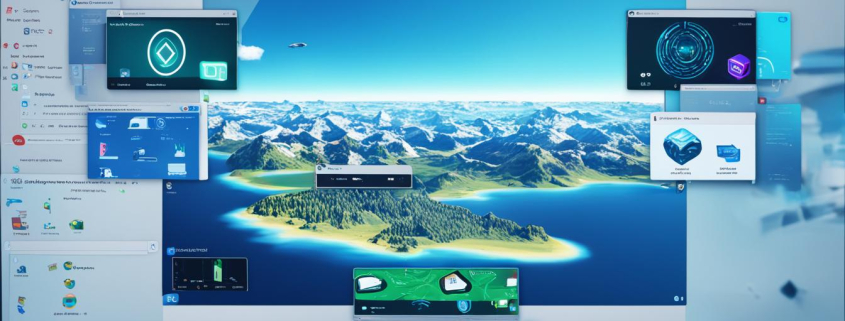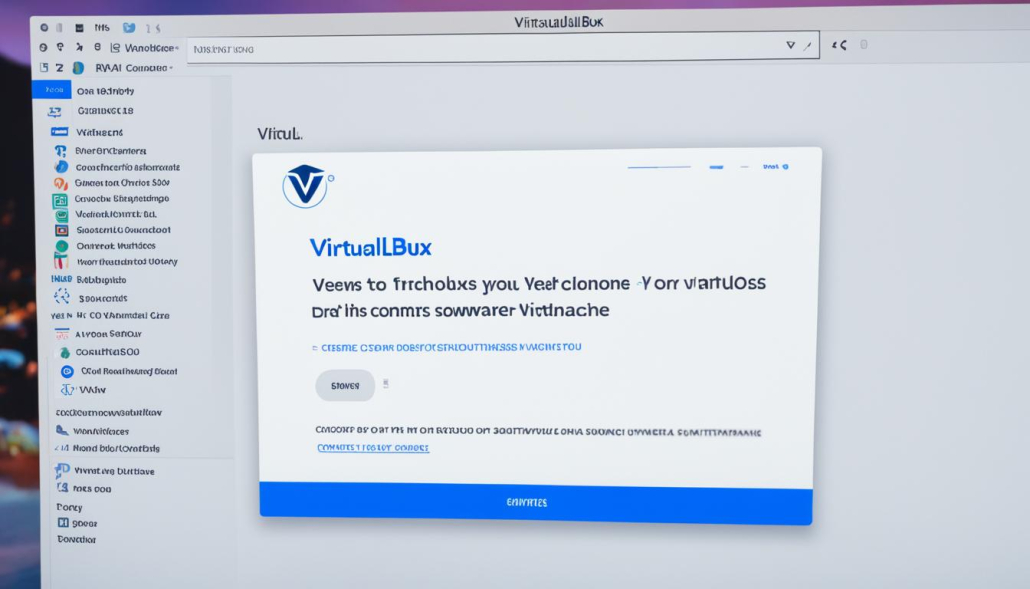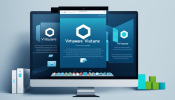Was ist Virtualbox – Ein Leitfaden für Einsteiger
Virtualbox ist eine leistungsstarke Virtualisierungssoftware, die es Benutzern ermöglicht, verschiedene Betriebssysteme auf einem einzigen Computer auszuführen. Es bietet eine Vielzahl von Anwendungsbereichen und Funktionen, die das Testen und Ausführen von Betriebssystemen risikofrei machen. In diesem Leitfaden werden wir Ihnen alles erklären, was Sie über Virtualbox wissen müssen, von der Installation bis hin zur Nutzung.
Schlüsselerkenntnisse:
- Virtualbox ist eine leistungsstarke Virtualisierungssoftware zur Ausführung mehrerer Betriebssysteme auf einem Computer.
- Es bietet verschiedene Anwendungsbereiche wie Testumgebungen, Softwareentwicklung und Schulungen.
- Virtualbox verfügt über viele nützliche Funktionen wie Snapshots, gemeinsame Ordner und Netzwerkfunktionen.
- Die Installation von Virtualbox ist einfach und auf verschiedenen Betriebssystemen möglich.
- Es ist wichtig, Virtualbox regelmäßig zu aktualisieren, um von neuen Funktionen und Sicherheitsverbesserungen zu profitieren.
Was ist Virtualisierungstechnologie?
Die Virtualisierungstechnologie ermöglicht die Ausführung mehrerer Betriebssysteme auf einem einzelnen Hostsystem. Sie ist ein essentieller Bestandteil der Virtualisierung, einer fortschrittlichen Technologie, die in verschiedenen Bereichen eingesetzt wird. Virtualisierung bietet die Möglichkeit, Anwendungen und Betriebssysteme in einer isolierten Umgebung auszuführen, unabhängig von der physischen Hardware.
Es gibt verschiedene Arten von Virtualisierung, die auf unterschiedlichen Ansätzen basieren. Hardwarevirtualisierung ist eine beliebte Methode, um eine effiziente und robuste Virtualisierungsumgebung zu schaffen. Bei der Hardwarevirtualisierung wird ein sogenannter Hypervisor auf dem Hostsystem installiert, der die Aufgabe hat, die virtuellen Maschinen zu verwalten und die Kommunikation mit der physischen Hardware zu ermöglichen. Der Hypervisor ermöglicht es mehreren Betriebssystemen, gleichzeitig auf demselben Hostsystem ausgeführt zu werden, ohne dass sie sich gegenseitig beeinflussen.
Eine weitere Art der Virtualisierung ist die Softwarevirtualisierung. Bei der Softwarevirtualisierung wird eine Schicht an Software zwischen dem Betriebssystem und der Hardware erstellt, um die Ausführung von Anwendungen und Betriebssystemen zu ermöglichen. Diese Schicht wird als Virtual Machine Monitor (VMM) bezeichnet und ist dafür verantwortlich, die Bereitstellung und Verwaltung von virtuellen Maschinen zu ermöglichen.
Virtualbox verwendet Hardwarevirtualisierung, um eine effiziente und isolierte Umgebung für virtuelle Maschinen zu schaffen. Hardwarevirtualisierung bietet eine hohe Leistung und ermöglicht es den virtuellen Maschinen, direkt auf die physische Hardware zuzugreifen, wodurch eine nahezu native Ausführung von Betriebssystemen ermöglicht wird.
Mit der Virtualisierungstechnologie können Unternehmen ihre IT-Infrastruktur optimieren, da sie mehrere Server und Anwendungen auf einem einzigen Hostsystem betreiben können. Dies führt zu einer effizienteren Ressourcennutzung und Kosteneinsparungen. Darüber hinaus bietet die Virtualisierung die Möglichkeit, schnell und einfach neue virtuelle Maschinen bereitzustellen und die Flexibilität der IT-Infrastruktur zu erhöhen.
Die Virtualisierungstechnologie spielt eine wichtige Rolle in der heutigen IT-Welt und hat viele Vorteile. Sie ermöglicht es Benutzern, Ressourcen effizient zu nutzen, Anwendungen und Betriebssysteme sicher zu isolieren und die Flexibilität der IT-Infrastruktur zu verbessern.
Anwendungsbereiche von Virtualbox
Virtualbox bietet eine breite Palette von Anwendungsbereichen. Es kann als Testumgebung verwendet werden, um Software und Betriebssysteme zu testen, ohne das Hauptsystem zu beeinträchtigen. Durch die Bereitstellung einer isolierten Umgebung ermöglicht Virtualbox eine risikofreie Durchführung von Tests, ohne dass die Stabilität des Hauptsystems gefährdet wird.
Wenn Sie ein Entwickler sind, kann Virtualbox ein äußerst nützliches Werkzeug sein. Es ermöglicht Ihnen, verschiedene Plattformen zu testen und sicherzustellen, dass Ihre Software auf verschiedensten Systemen ordnungsgemäß funktioniert. So können Sie Fehler und Inkompatibilitäten identifizieren und beheben, bevor Sie Ihre Produkte an Kunden ausliefern.
Neben der Entwicklung und dem Testen von Software wird Virtualbox auch für Schulungen und Schulungszwecke eingesetzt. Es bietet eine sichere und isolierte Umgebung, in der zukünftige IT-Profis verschiedene Betriebssysteme und Software testen und ihre Fähigkeiten verbessern können.
Ein weiterer entscheidender Vorteil von Virtualbox ist die Sicherheit, die es bietet. Durch die Ausführung von virtuellen Maschinen in einer isolierten Umgebung können potenzielle Schadprogramme oder Bedrohungen getrennt vom Hauptsystem gehalten werden. Dadurch wird das Risiko von Infektionen und Datenschutzverletzungen minimiert.
Virtualbox ist somit ein äußerst vielseitiges Werkzeug, das in verschiedenen Anwendungsbereichen eingesetzt werden kann, darunter Testumgebungen, Softwareentwicklung, Schulung und Sicherheit.
Funktionen von Virtualbox
Virtualbox bietet eine breite Palette an leistungsstarken Funktionen, die Ihre virtuellen Maschinen optimal nutzen lassen.
Snapshot-Funktion
Mit der Snapshot-Funktion von Virtualbox können Sie den aktuellen Zustand einer virtuellen Maschine speichern und jederzeit wiederherstellen. Das ist besonders hilfreich, wenn Sie Änderungen an Ihrem System vornehmen möchten, ohne die Integrität der virtuellen Maschine zu gefährden.
Shared Folders
Die Shared Folders-Funktion ermöglicht es Ihnen, Dateien und Ordner zwischen dem Hostsystem und der virtuellen Maschine auszutauschen. So können Sie bequem auf Ihre benötigten Daten zugreifen, ohne lästige Dateiübertragungen durchführen zu müssen.
Netzwerkfunktionen
Virtualbox bietet fortschrittliche Netzwerkfunktionen, mit denen Sie flexible Netzwerkverbindungen zwischen Ihren virtuellen Maschinen und dem Hostsystem herstellen können. Dadurch können Sie komplexe Netzwerktopologien erstellen und Ihre virtuelle Umgebung optimal konfigurieren.
USB-Unterstützung
Mit der USB-Unterstützung von Virtualbox können Sie USB-Geräte direkt in Ihrer virtuellen Maschine verwenden. Egal ob Drucker, Scanner oder USB-Sticks – Sie können Ihre Geräte nahtlos in Ihrer virtuellen Umgebung nutzen.
Mit diesen umfangreichen Funktionen ermöglicht Ihnen Virtualbox eine effiziente und flexible Nutzung Ihrer virtuellen Maschinen.
Virtualbox Installation
Die Installation von Virtualbox ist einfach. Sie müssen die neueste Version von der offiziellen Website herunterladen und den Anweisungen des Installationsassistenten folgen. Virtualbox ist auf verschiedenen Betriebssystemen wie Windows, MacOS, Linux und Oracle Solaris verfügbar. Stellen Sie sicher, dass Ihr System die Mindestanforderungen erfüllt und dass das Betriebssystem kompatibel ist.
Um Virtualbox zu installieren, folgen Sie diesen Schritten:
- Besuchen Sie die offizielle Virtualbox-Website: https://www.virtualbox.org.
- Laden Sie die neueste Version von Virtualbox herunter.
- Doppelklicken Sie auf die heruntergeladene Installationsdatei, um den Installationsassistenten zu starten.
- Befolgen Sie die Anweisungen des Installationsassistenten, um Virtualbox auf Ihrem System zu installieren.
- Nach Abschluss der Installation können Sie Virtualbox aus dem Startmenü (Windows) oder dem Anwendungsordner (MacOS) starten.
Stellen Sie sicher, dass Ihr System die folgenden Mindestanforderungen für Virtualbox erfüllt:
- Prozessor: Intel Pentium oder höher, AMD64 oder Intel64 Prozessor
- RAM: Mindestens 2 GB
- Festplattenspeicher: Mindestens 200 MB freier Speicherplatz
- Unterstützte Betriebssysteme: Windows (ab Windows 7), MacOS (ab OS X 10.10 Yosemite), Linux (alle gängigen Distributionen), Oracle Solaris
Bevor Sie mit der Installation beginnen, überprüfen Sie die offizielle Virtualbox-Website auf Aktualisierungen und Änderungen der Systemanforderungen.
Virtualbox bietet eine benutzerfreundliche Oberfläche und eine einfache Installation, um Ihnen einen reibungslosen Start zu ermöglichen. Führen Sie die Virtualbox-Installation durch und genießen Sie die Vorteile dieser leistungsstarken Virtualisierungssoftware.
Virtualbox Tutorial
In diesem Abschnitt werden wir Ihnen Schritt für Schritt zeigen, wie Sie eine virtuelle Maschine in Virtualbox erstellen und ein Betriebssystem installieren. Außerdem erfahren Sie, wie Sie die Einstellungen anpassen können, um die Leistung und Funktionen Ihrer virtuellen Maschine zu optimieren. Unser Virtualbox Tutorial wird Ihnen helfen, diese leistungsstarke Virtualisierungssoftware effektiv zu nutzen und das Beste daraus zu machen.
- Öffnen Sie Virtualbox auf Ihrem Computer.
- Klicken Sie auf „Neu“, um eine neue virtuelle Maschine zu erstellen.
Tipp: Verwenden Sie einen aussagekräftigen Namen für Ihre virtuelle Maschine, um sie leicht identifizieren zu können.
- Wählen Sie den Speicherort und die Größe der virtuellen Festplatte aus.
- Konfigurieren Sie die Speichereinstellungen für die virtuelle Maschine. Stellen Sie sicher, dass Sie genügend RAM und CPU-Ressourcen zuweisen, um eine reibungslose Leistung zu gewährleisten.
- Wählen Sie das Betriebssystem aus, das Sie installieren möchten.
- Legen Sie die Installationsmedien fest, entweder eine ISO-Datei oder eine Boot-CD/DVD.
- Starten Sie die virtuelle Maschine und beginnen Sie mit der Installation des Betriebssystems.
- Nach Abschluss der Installation können Sie die virtuelle Maschine an Ihre Bedürfnisse anpassen. Passen Sie die Netzwerkeinstellungen, Audioeinstellungen und weitere Optionen nach Bedarf an.
- Erstellen Sie Snapshots Ihrer virtuellen Maschine, um den Zustand zu speichern und bei Bedarf wiederherzustellen.
Mit diesem Tutorial sind Sie nun in der Lage, eine virtuelle Maschine in Virtualbox zu erstellen, ein Betriebssystem zu installieren und die Einstellungen für eine optimale Leistung anzupassen. Genießen Sie die vielfältigen Möglichkeiten, die Ihnen Virtualbox bietet!
Virtualbox Download und Aktualisierung
Virtualbox bietet regelmäßig Updates mit neuen Funktionen und Verbesserungen an. Es ist wichtig, Ihre Virtualbox-Software regelmäßig zu aktualisieren, um von den neuesten Funktionen und Sicherheitsverbesserungen zu profitieren. Die neueste Version von Virtualbox können Sie einfach und unkompliziert von der offiziellen Website herunterladen.
Indem Sie Virtualbox regelmäßig aktualisieren, halten Sie Ihre Virtualisierungssoftware auf dem neuesten Stand und können von den neuesten Funktionen und Sicherheitsverbesserungen profitieren. Virtualbox bietet Ihnen regelmäßig Updates, um Ihr Benutzererlebnis zu verbessern und mögliche Fehler zu beheben.
Die Aktualisierung von Virtualbox ist einfach. Besuchen Sie einfach die offizielle Virtualbox-Website und laden Sie die neueste Version herunter. Das Aktualisierungsverfahren ist einfach und benutzerfreundlich, und der Installationsassistent führt Sie durch den gesamten Prozess.
Indem Sie Ihre Virtualbox-Software immer auf dem neuesten Stand halten, können Sie sicherstellen, dass Sie die bestmögliche Leistung und Stabilität erhalten. Durch die Installation von Updates bleiben Sie immer auf dem neuesten Stand der Technologie und profitieren von den neuesten Funktionen und Verbesserungen.
Aktualisieren Sie Ihre Virtualbox-Software regelmäßig, um sicherzustellen, dass Sie von den neuesten Funktionen und Sicherheitsverbesserungen profitieren.
Die neueste Version von Virtualbox steht Ihnen kostenlos zur Verfügung. Laden Sie die neue Version herunter und führen Sie die Aktualisierung durch, um die besten Ergebnisse zu erzielen. Achten Sie darauf, dass Sie vor der Aktualisierung von Virtualbox eine Sicherung Ihrer virtuellen Maschinen erstellen, um möglichen Datenverlust zu vermeiden.
Virtualbox und andere Virtualisierungsplattformen im Vergleich
Es gibt verschiedene Virtualisierungsplattformen auf dem Markt, darunter Virtualbox, Hyper-V und VMware. Jede Plattform hat ihre eigenen Vor- und Nachteile. In diesem Abschnitt werden wir einen Vergleich zwischen Virtualbox und anderen beliebten Virtualisierungsplattformen durchführen, um Ihnen bei der Entscheidung zu helfen, welche für Ihre Anforderungen am besten geeignet ist.
Virtualbox vs. Hyper-V
Vorteile von Virtualbox:
- Einfache Installation und Benutzerfreundlichkeit.
- Unterstützt verschiedene Betriebssysteme wie Windows, MacOS, Linux und Oracle Solaris.
- Bietet eine Vielzahl von Funktionen wie Snapshots, gemeinsame Ordner und USB-Unterstützung.
Vorteile von Hyper-V:
- Kommt standardmäßig mit Windows-Betriebssystemen.
- Bietet eine effiziente und leistungsstarke Virtualisierungslösung.
- Enge Integration mit anderen Microsoft-Produkten und -Diensten.
„Virtualbox ist ideal für Benutzer, die mehr Flexibilität bei der Auswahl des Betriebssystems und eine benutzerfreundliche Oberfläche suchen. Hyper-V ist hingegen eine gute Wahl für Windows-Benutzer, insbesondere in Unternehmensumgebungen, die auf Microsoft-Produkte und -Dienste angewiesen sind.“
Virtualbox vs. VMware
Vorteile von Virtualbox:
- Kostenlos und Open-Source-Software.
- Einfache Installation und Benutzerfreundlichkeit.
- Unterstützt eine Vielzahl von Betriebssystemen.
Vorteile von VMware:
- Bietet eine breite Palette von Virtualisierungslösungen für verschiedene Anwendungsfälle.
- Umfassende Funktionen und Tools für die Verwaltung und Automatisierung virtueller Umgebungen.
- Hohe Leistung und Skalierbarkeit.
„Wenn Sie eine kostenlose Virtualisierungslösung mit soliden Funktionen und einer einfachen Benutzeroberfläche suchen, ist Virtualbox eine gute Wahl. VMware bietet jedoch erweiterte Funktionen und eine breitere Palette von Virtualisierungslösungen, die insbesondere für Unternehmen geeignet sind.“
Ein Vergleich zwischen Virtualbox, Hyper-V und VMware kann Ihnen dabei helfen, die richtige Virtualisierungsplattform für Ihre spezifischen Anforderungen auszuwählen. Betrachten Sie Ihre individuellen Bedürfnisse, Betriebssystemkompatibilität, Funktionen und Budget, um die beste Wahl zu treffen.
Virtualbox Tipps und Tricks
In diesem Abschnitt geben wir Ihnen einige nützliche Tipps und Tricks, um Virtualbox effizient zu nutzen und das Beste aus der Software herauszuholen. Lesen Sie weiter, um die Virtualbox-Einstellungen zu optimieren und mögliche Probleme während des Betriebs zu beheben.
1. Virtualbox-Einstellungen optimieren
Um Virtualbox optimal zu nutzen, sollten Sie einige Einstellungen anpassen. Beachten Sie die folgenden Tipps:
- Überprüfen Sie regelmäßig auf Updates und installieren Sie die neueste Version, um von den neuesten Funktionen und Verbesserungen zu profitieren.
- Passen Sie die Speicher- und Prozessorzuweisung für jede virtuelle Maschine an, um eine bessere Leistung zu erzielen.
- Aktivieren Sie die Hardwarevirtualisierung in den BIOS-Einstellungen Ihres Computers, um die Leistung von Virtualbox zu optimieren.
- Verwenden Sie die virtuelle Festplattenkomprimierung, um Speicherplatz auf Ihrer Festplatte zu sparen.
2. Probleme beheben
Manchmal können während der Nutzung von Virtualbox Probleme auftreten. Hier sind einige Tipps, um gängige Probleme zu beheben:
- Stellen Sie sicher, dass Ihre Systemressourcen ausreichen, insbesondere Speicher und Prozessorleistung.
- Überprüfen Sie die Netzwerkeinstellungen und stellen Sie sicher, dass die virtuellen Maschinen eine Verbindung zum Host-Netzwerk herstellen können.
- Probleme mit USB-Geräten können auf fehlende Treiber zurückzuführen sein. Vergewissern Sie sich, dass die Treiber ordnungsgemäß installiert sind.
- Wenn eine virtuelle Maschine nicht startet, überprüfen Sie die BIOS-Einstellungen und stellen Sie sicher, dass die Hardwarevirtualisierung aktiviert ist.
Profi-Tipp: Erstellen Sie regelmäßig Snapshots Ihrer virtuellen Maschinen, um den Zustand zu speichern. So können Sie bei Bedarf problemlos auf eine frühere Version zurückgreifen.
Verwenden Sie diese Tipps und Tricks, um Virtualbox effizient zu nutzen und problemlos zu arbeiten. Mit optimierten Einstellungen und Lösungen für mögliche Probleme werden Sie eine bessere Leistung und eine reibungslose Virtualbox-Erfahrung genießen.
Fazit
Abschließend lässt sich sagen, dass Virtualbox eine leistungsstarke Virtualisierungssoftware ist, die es Benutzern ermöglicht, verschiedene Betriebssysteme auf einem einzigen Computer auszuführen. Mit Virtualbox können Sie risikofrei Betriebssysteme testen und ausführen, ohne Ihr Hauptsystem zu beeinträchtigen. Die Software bietet eine breite Palette von Anwendungsbereichen und Funktionen, die sie für Einsteiger und erfahrene Benutzer gleichermaßen attraktiv machen.
Die Installation von Virtualbox ist einfach und unkompliziert. Auch die Benutzeroberfläche ist benutzerfreundlich gestaltet. Virtualbox ist auf verschiedenen Betriebssystemen wie Windows, MacOS, Linux und Oracle Solaris verfügbar. Es bietet sowohl für Privatnutzer als auch für Unternehmen zahlreiche Vorteile.
Insgesamt ist Virtualbox eine großartige Option für die Virtualisierung. Es ermöglicht Ihnen, Ihre virtuelle Maschine individuell anzupassen, Dateien zwischen dem Hostsystem und der virtuellen Maschine auszutauschen und fortschrittliche Netzwerkverbindungen herzustellen. Mit Virtualbox können Sie Ihre Betriebssysteme sicher und effizient verwalten. Die Software ist eine zuverlässige und leistungsfähige Lösung für alle Ihre Virtualisierungsbedürfnisse.
FAQ
Was ist Virtualbox?
Virtualbox ist eine leistungsstarke Virtualisierungssoftware, die es Benutzern ermöglicht, verschiedene Betriebssysteme auf einem einzigen Computer auszuführen.
Was ist Virtualisierungstechnologie?
Virtualisierungstechnologie ermöglicht die Ausführung mehrerer Betriebssysteme auf einem einzelnen Hostsystem.
Welche Anwendungsbereiche hat Virtualbox?
Virtualbox wird für verschiedene Anwendungsbereiche verwendet, wie Testumgebungen, Softwareentwicklung, Schulung und Sicherheitsvorteile.
Welche Funktionen bietet Virtualbox?
Virtualbox bietet Funktionen wie Snapshots, Shared Folders, Netzwerkfunktionen und USB-Unterstützung.
Wie installiere ich Virtualbox?
Die Installation von Virtualbox ist einfach. Sie müssen die neueste Version von der offiziellen Website herunterladen und den Installationsanweisungen folgen.
Wie erstelle ich eine virtuelle Maschine in Virtualbox?
In unserem Virtualbox-Tutorial zeigen wir Ihnen Schritt für Schritt, wie Sie eine virtuelle Maschine erstellen und ein Betriebssystem installieren.
Wie lade ich Virtualbox herunter und aktualisiere es?
Sie können die neueste Version von der offiziellen Website herunterladen und Virtualbox regelmäßig aktualisieren, um von neuen Funktionen und Verbesserungen zu profitieren.
Wie vergleicht sich Virtualbox mit anderen Virtualisierungsplattformen?
Wir bieten einen Vergleich von Virtualbox mit anderen beliebten Virtualisierungsplattformen wie Hyper-V und VMware, um Ihnen bei der Entscheidungsfindung zu helfen.
Welche Tipps und Tricks gibt es zur effizienten Nutzung von Virtualbox?
In unserem Abschnitt mit Tipps und Tricks zeigen wir Ihnen, wie Sie Virtualbox-Einstellungen optimieren und Probleme beheben können, die während des Betriebs auftreten können.
Was sind die Vorteile von Virtualbox?
Virtualbox ist eine leistungsstarke Virtualisierungssoftware, die viele Anwendungen unterstützt und Benutzern ermöglicht, Betriebssysteme risikofrei zu testen und auszuführen.
- Über den Autor
- Aktuelle Beiträge
Claudia ist Content-Redakeurin und schreibt im Blog von Biteno.com über technische und betriebswirtschaftliche Themen.